有线网络比无线网络更加稳定,很多用户都是选择给自己的电脑扯一根网线进行链接,在使用网络的过程中如果遇到了插着网线却没网的情况该怎么解决,本期自由互联小编将以win11系
有线网络比无线网络更加稳定,很多用户都是选择给自己的电脑扯一根网线进行链接,在使用网络的过程中如果遇到了插着网线却没网的情况该怎么解决,本期自由互联小编将以win11系统为例带来一份教程,首先打开网络设置,点击更改适配器,选择协议版本4,勾选自动获得即可。

右键点击网络图标,打开网络和Internet设置
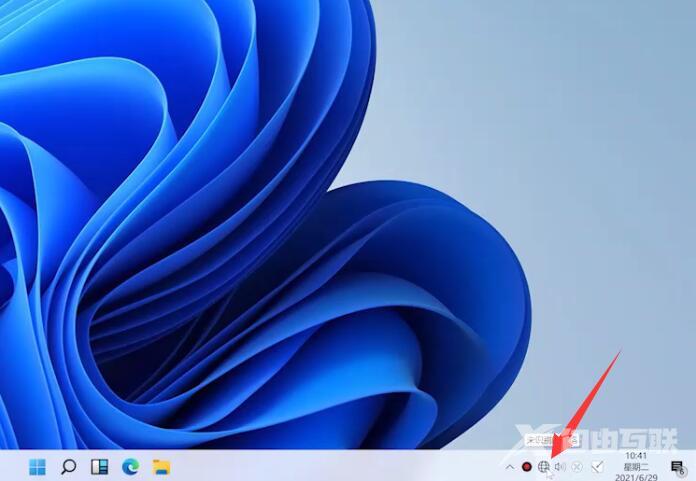
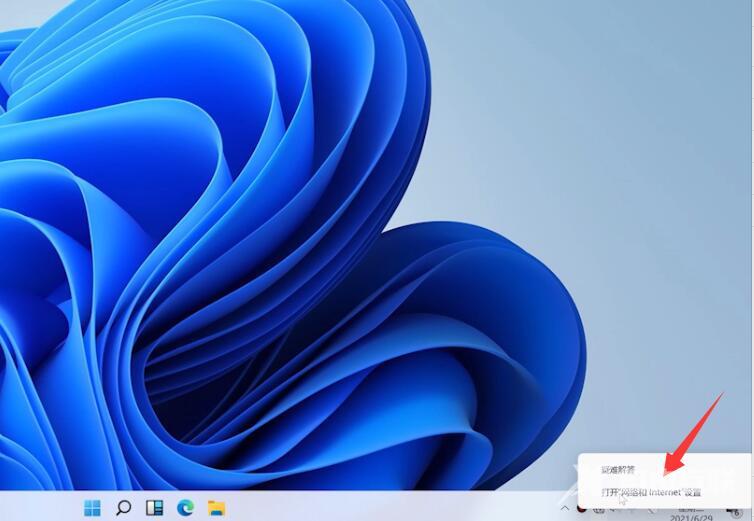
点击更改适配器选项,右键点击以太网,点击属性
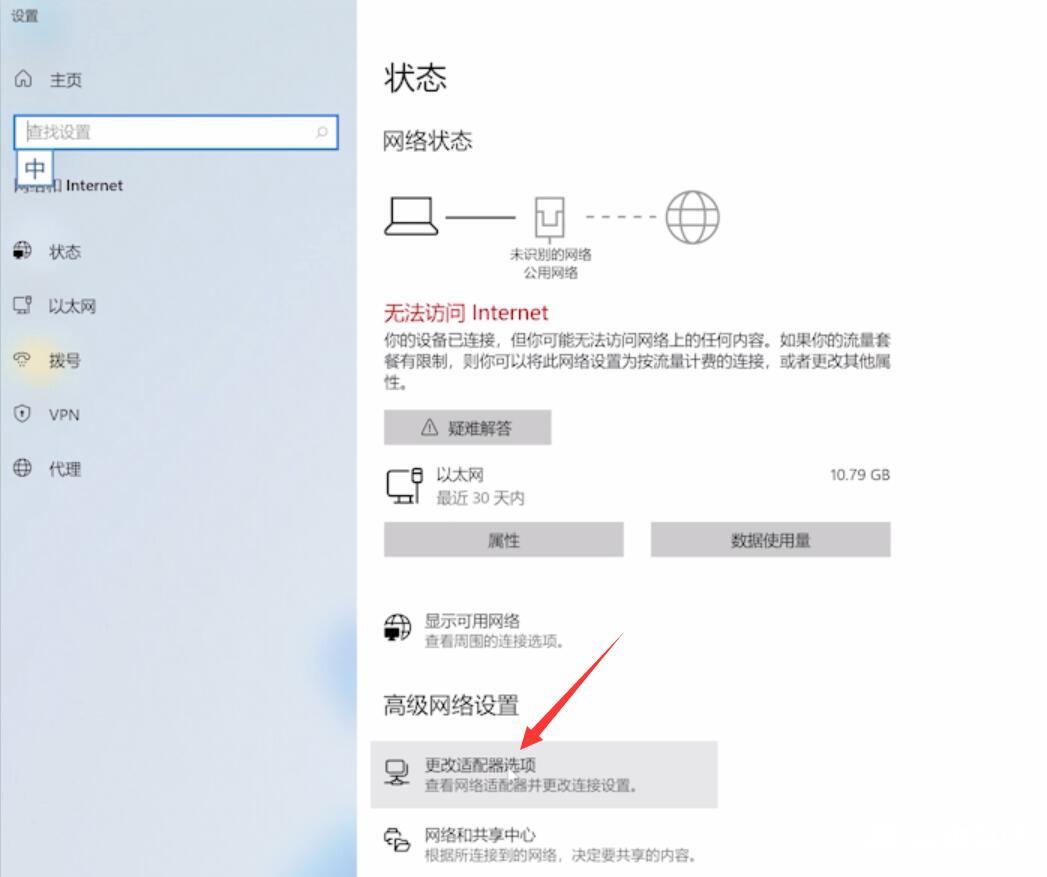
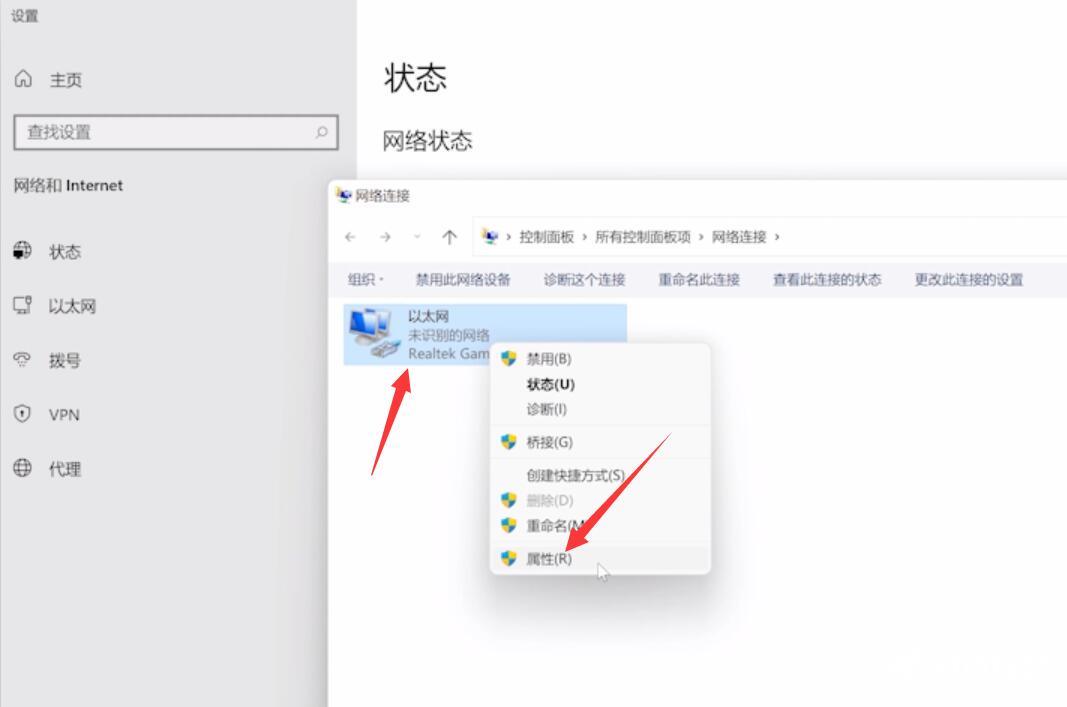
选择Internet协议版本4,点击属性
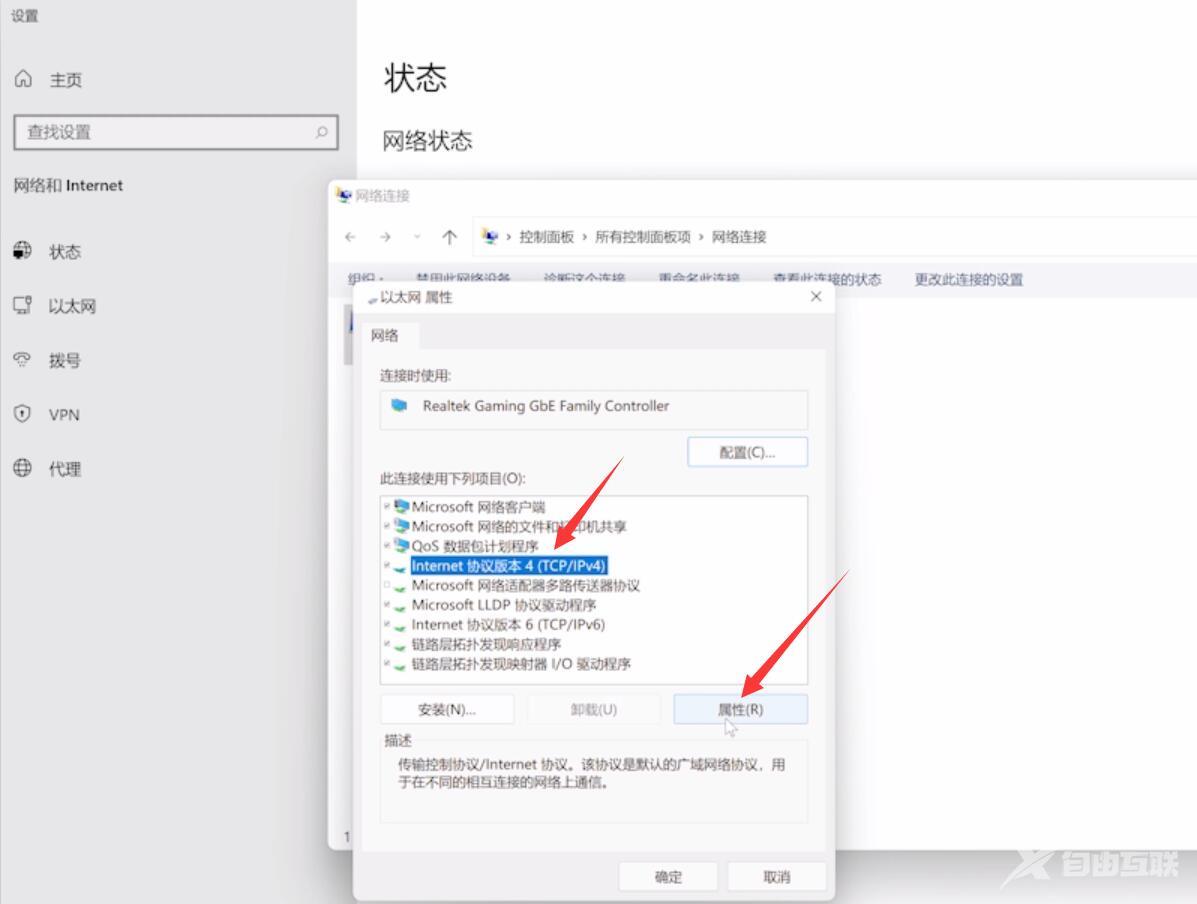
勾选自动获得IP地址,勾选自动获得DNS服务器地址,点击确定即可

